1、打开表格后,在表格中新增一列,命名为“隐藏姓名列”

2、选中隐藏姓名列下对应的单元格,再点击编辑栏下的fx按钮

3、在弹出的插入函数窗口中,点击选择函数"REPLACE”,然后点击确定
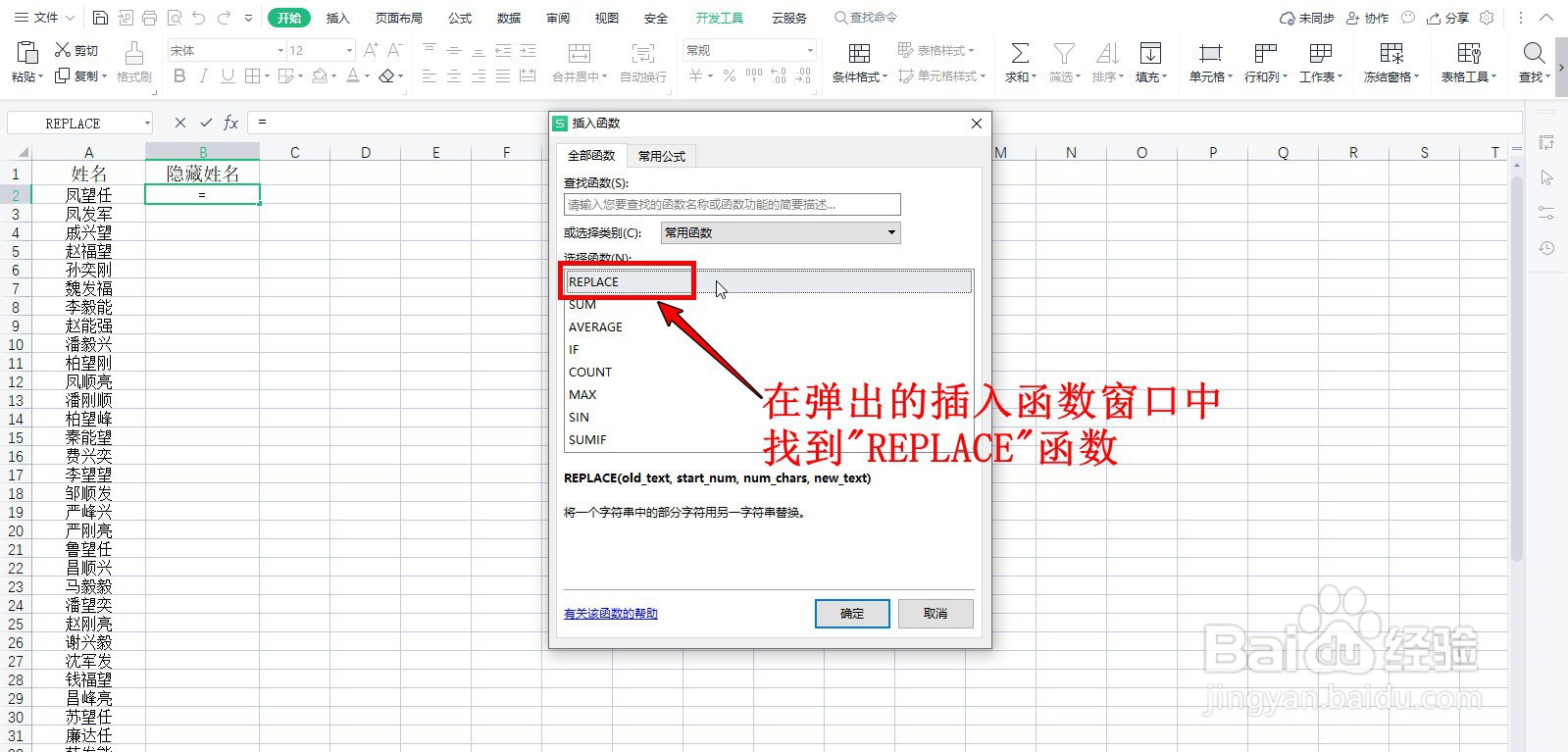
4、在弹出的函数参数设置窗口中,各个参数框由上到下依次操作:原始字符串中输入 [A2]诋危族枧;开始位置输入[2];字符个数输入[1];新字符串输入“*"。

5、之后拖动单元格的填充句柄向下填充,将公式覆盖到整个隐藏姓名列中
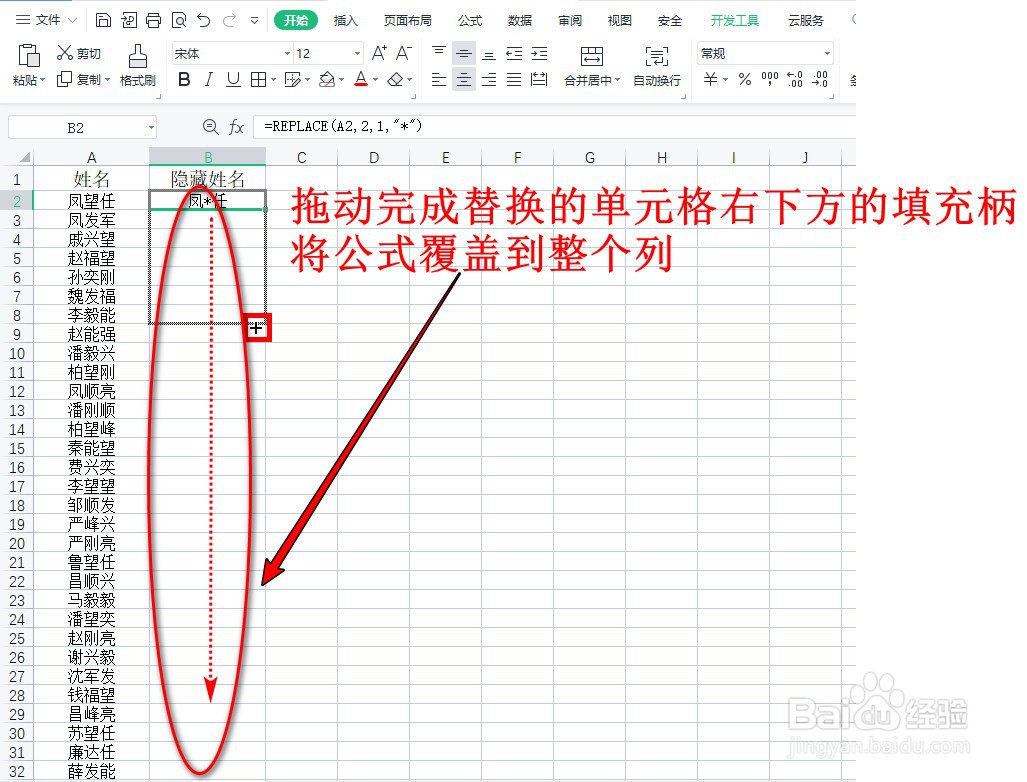
6、完成操作,已将表格中所有姓名的中间的字都替换成星号,效果如图

时间:2024-10-12 15:12:44
1、打开表格后,在表格中新增一列,命名为“隐藏姓名列”

2、选中隐藏姓名列下对应的单元格,再点击编辑栏下的fx按钮

3、在弹出的插入函数窗口中,点击选择函数"REPLACE”,然后点击确定
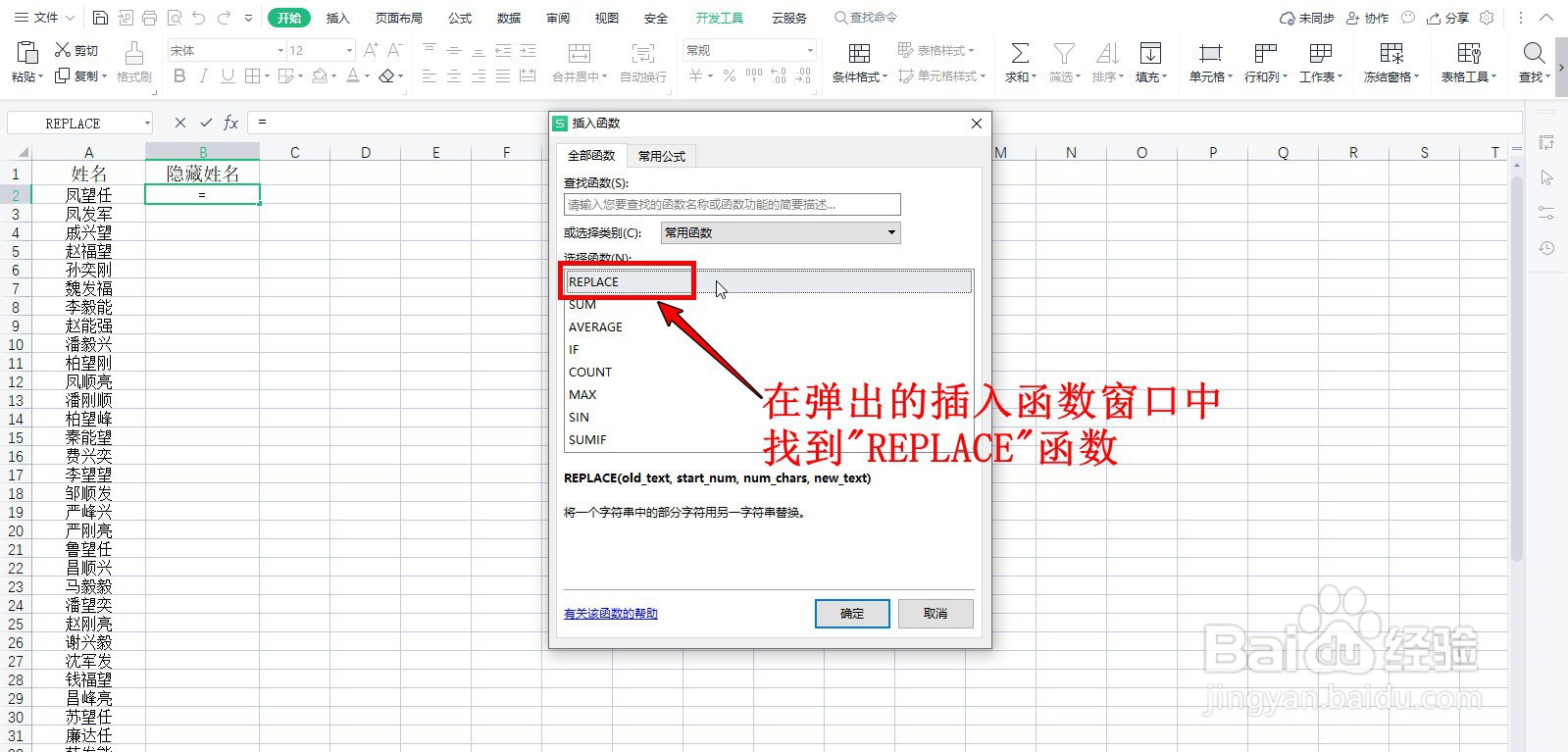
4、在弹出的函数参数设置窗口中,各个参数框由上到下依次操作:原始字符串中输入 [A2]诋危族枧;开始位置输入[2];字符个数输入[1];新字符串输入“*"。

5、之后拖动单元格的填充句柄向下填充,将公式覆盖到整个隐藏姓名列中
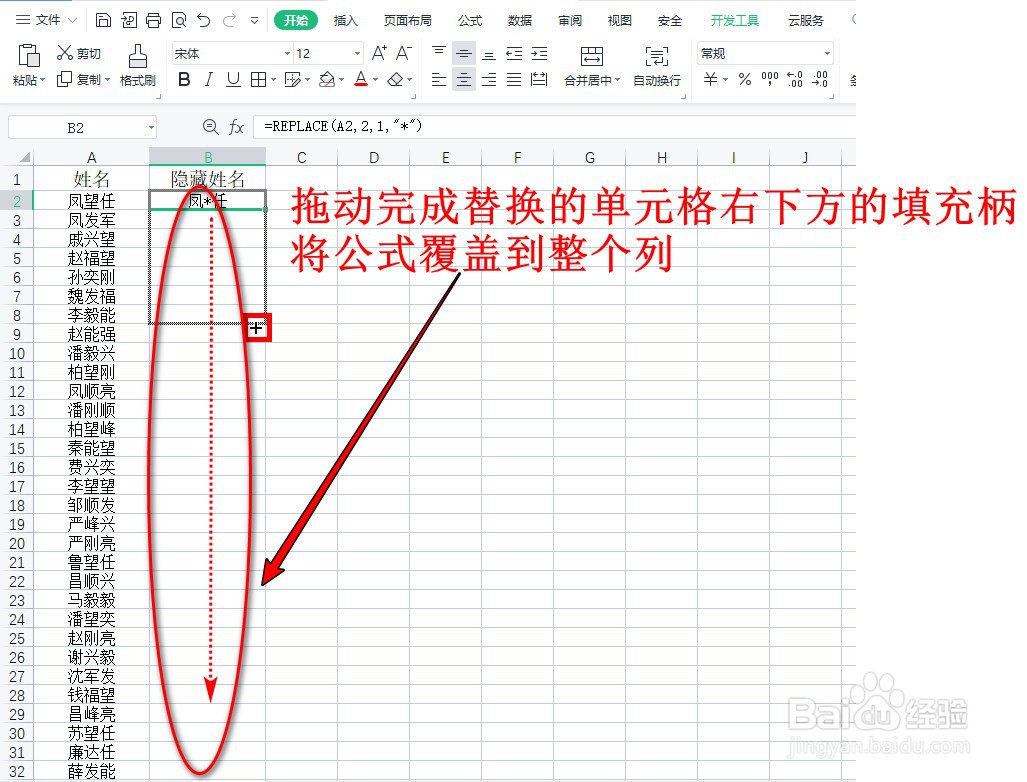
6、完成操作,已将表格中所有姓名的中间的字都替换成星号,效果如图

